Préserver sa confidentialité en ligne : comment gérer la géolocalisation
Dans un univers numérique de plus en plus interconnecté, il est primordial de veiller à la protection de vos données personnelles. La géolocalisation, omniprésente dans nos navigateurs, représente un enjeu majeur. Bien qu’elle offre un confort en proposant du contenu adapté à notre situation géographique, elle soulève des questions cruciales concernant la confidentialité. En effet, de nombreux utilisateurs préfèrent ne pas partager leur emplacement. Nous allons explorer dans cet article le fonctionnement de la géolocalisation dans les navigateurs populaires comme Chrome, Firefox et Edge, et vous présenter des solutions pour la désactiver ou la masquer, garantissant ainsi une navigation plus sécurisée.
Points Essentiels
- La majorité des navigateurs exploitent la géolocalisation, basée sur l’adresse IP et le réseau, pour personnaliser l’expérience en fonction de votre position.
- Il est possible de désactiver facilement la géolocalisation dans Chrome, Firefox et Edge, protégeant ainsi votre vie privée et donnant accès à du contenu normalement bloqué.
- L’utilisation de services VPN ou de l’extension Location Guard permet de simuler votre emplacement lors de votre navigation sur internet.
Comprendre le concept de géolocalisation
La géolocalisation est un processus qui consiste à identifier votre position géographique et à la relier à votre navigateur web ou à différentes applications. Les services de géolocalisation s’appuient généralement sur des informations telles que votre adresse IP et le réseau auquel vous êtes connecté, qu’ils croisent avec des données connues pour déterminer votre emplacement.
Les navigateurs utilisent la géolocalisation pour diverses raisons. Lors de votre navigation, un site web peut vous demander l’autorisation d’accéder à votre position. Si vous l’acceptez, le site pourra utiliser ces données pour vous offrir des informations plus pertinentes concernant votre région.
Bien que pratique, la géolocalisation peut parfois être perçue comme intrusive. Pour des raisons de confidentialité, vous pourriez préférer la bloquer ou la simuler. La simulation de votre emplacement peut également vous être utile pour accéder à du contenu restreint selon votre zone géographique.
Désactiver la géolocalisation dans Google Chrome
La désactivation de la géolocalisation dans Google Chrome est une procédure simple. Par défaut, Chrome vous demande l’autorisation d’accéder à votre position avant d’autoriser un site web à le faire. Si vous souhaitez réactiver cette fonctionnalité ou vous assurer qu’elle est bien activée, suivez ces instructions :
- Cliquez sur les trois points verticaux situés dans l’angle supérieur droit de l’écran. Ensuite, sélectionnez « Paramètres » > « Confidentialité et sécurité » > « Paramètres des sites » > « Position ».
- Par défaut, l’option permettant aux sites de demander votre position est activée, avec l’option de masquer les demandes indésirables. Pour désactiver la géolocalisation, sélectionnez « Ne pas autoriser les sites à voir votre position ».
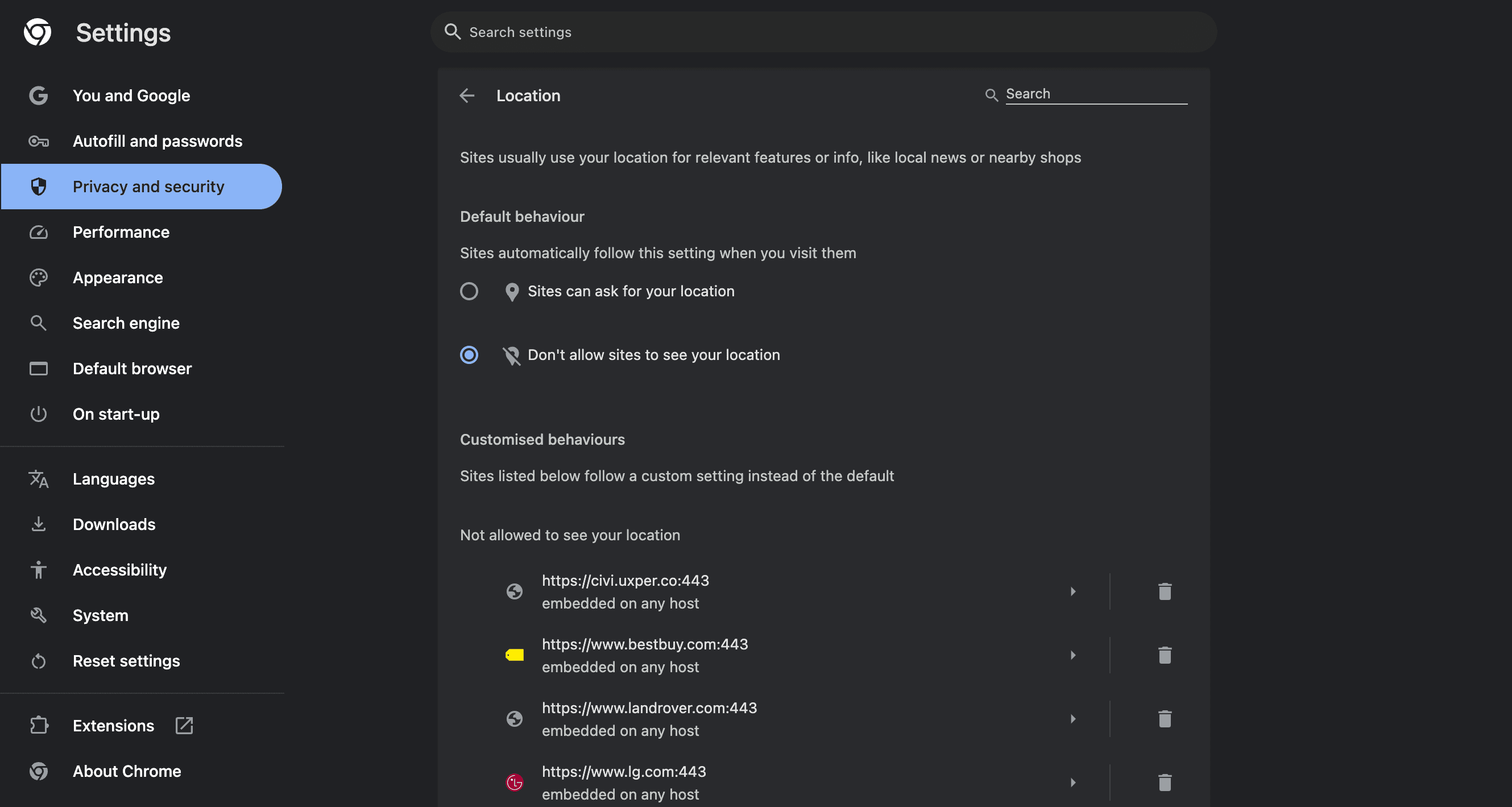
Au bas de cette page, vous trouverez la liste des sites auxquels vous avez accordé ou refusé l’accès à votre position. Pour retirer l’autorisation à un site, cliquez sur l’icône de la corbeille correspondante.
Masquer votre position dans Firefox
Vous pouvez aisément désactiver la géolocalisation dans Firefox pour tous les sites web. Comme Chrome, Firefox requiert votre permission avant qu’un site puisse accéder à votre localisation.
Pour accéder aux paramètres de localisation de Firefox, veuillez suivre les étapes suivantes :
- Cliquez sur les trois barres verticales situées dans l’angle supérieur droit du navigateur. Sélectionnez « Paramètres » > « Vie privée et sécurité », puis faites défiler jusqu’à la section « Permissions ».
- Dans cette section, cliquez sur le bouton « Paramètres » correspondant à « Position ». Vous verrez alors la liste des sites qui ont sollicité l’accès à votre emplacement. Vous pouvez révoquer l’accès d’un site en le retirant de cette liste.
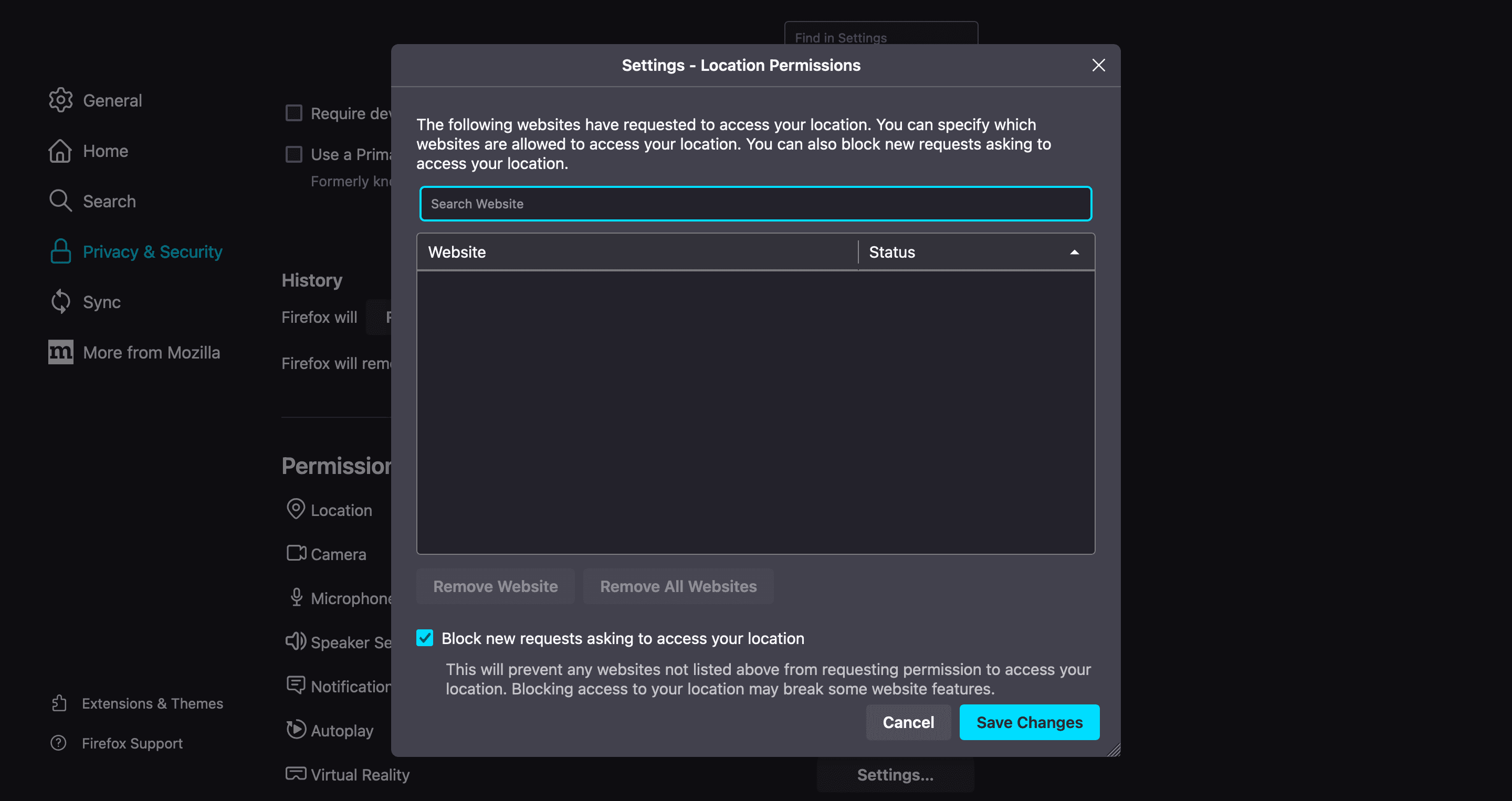
Pour ne plus recevoir les demandes d’autorisation, cochez la case « Bloquer les nouvelles demandes d’accès à votre position ». Cela empêchera automatiquement tous les sites web d’accéder à vos données de géolocalisation.
Désactiver la géolocalisation dans Microsoft Edge
Microsoft Edge et Google Chrome partagent un processus similaire pour désactiver la géolocalisation. Pour commencer dans Edge :
- Cliquez sur les trois points horizontaux situés dans l’angle supérieur droit du navigateur.
- Ensuite, sélectionnez « Paramètres » > « Cookies et autorisations de site ». Faites défiler vers le bas jusqu’à « Toutes les autorisations » et choisissez « Position ».
- Dans cette page, désactivez l’option « Demander avant d’accéder » pour bloquer toute demande d’accès à votre position.
- Vous verrez ci-dessous deux listes : les sites figurant dans « Autoriser » ont accès à votre position, tandis que les sites de la liste « Bloquer » en sont privés.
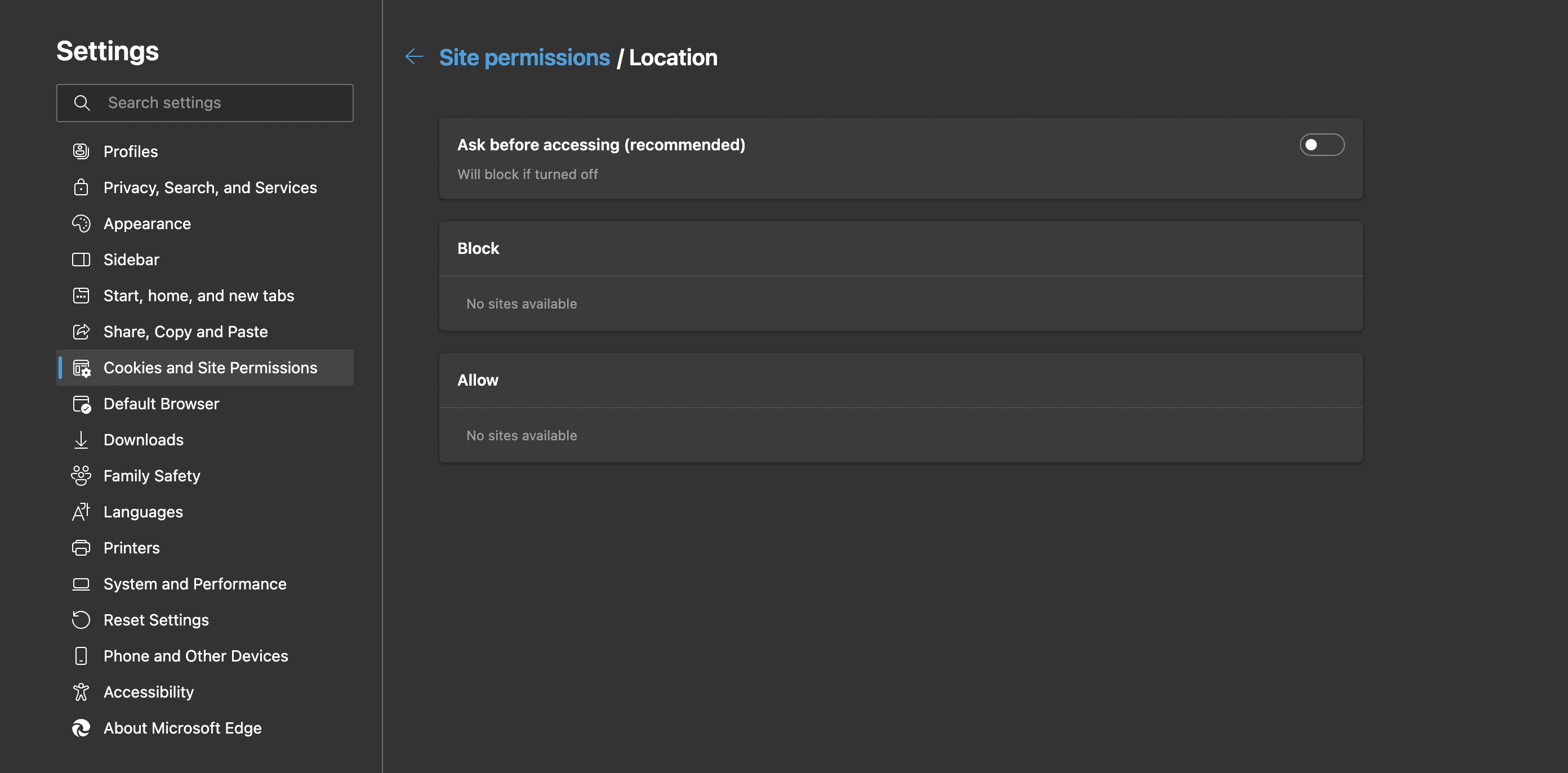
Comme dans Chrome, vous pouvez supprimer des autorisations en cliquant sur l’icône de la corbeille associée au site.
Comment simuler votre géolocalisation
Si vous souhaitez renforcer votre sécurité, il peut être judicieux de simuler votre position. La manière la plus efficace de masquer votre emplacement est d’utiliser un service VPN, qui préservera votre confidentialité. Cependant, vous pouvez également simuler votre géolocalisation dans Google Chrome, Firefox et Microsoft Edge en modifiant manuellement votre localisation ou en utilisant une extension.
Simuler votre emplacement dans Google Chrome, Firefox et Edge
L’extension Location Guard est la solution la plus simple pour modifier votre géolocalisation. En l’utilisant, elle attribue une localisation différente pour chaque site que vous visitez, tout en perturbant les mécanismes de détection de votre emplacement, rendant ainsi difficile une localisation précise.
Voici comment simuler votre géolocalisation en utilisant Location Guard :
- Installez l’extension dans votre navigateur. Une fois installée, vous serez redirigé vers sa page de paramètres. Dans le menu de gauche, sélectionnez « Options ».
- Sous « Niveau par défaut », choisissez « Utiliser une localisation fixe ».
- Cliquez sur « Localisation fixe » dans le menu de gauche.
- Utilisez les boutons de zoom pour ajuster la carte et déplacez le marqueur à l’endroit souhaité.
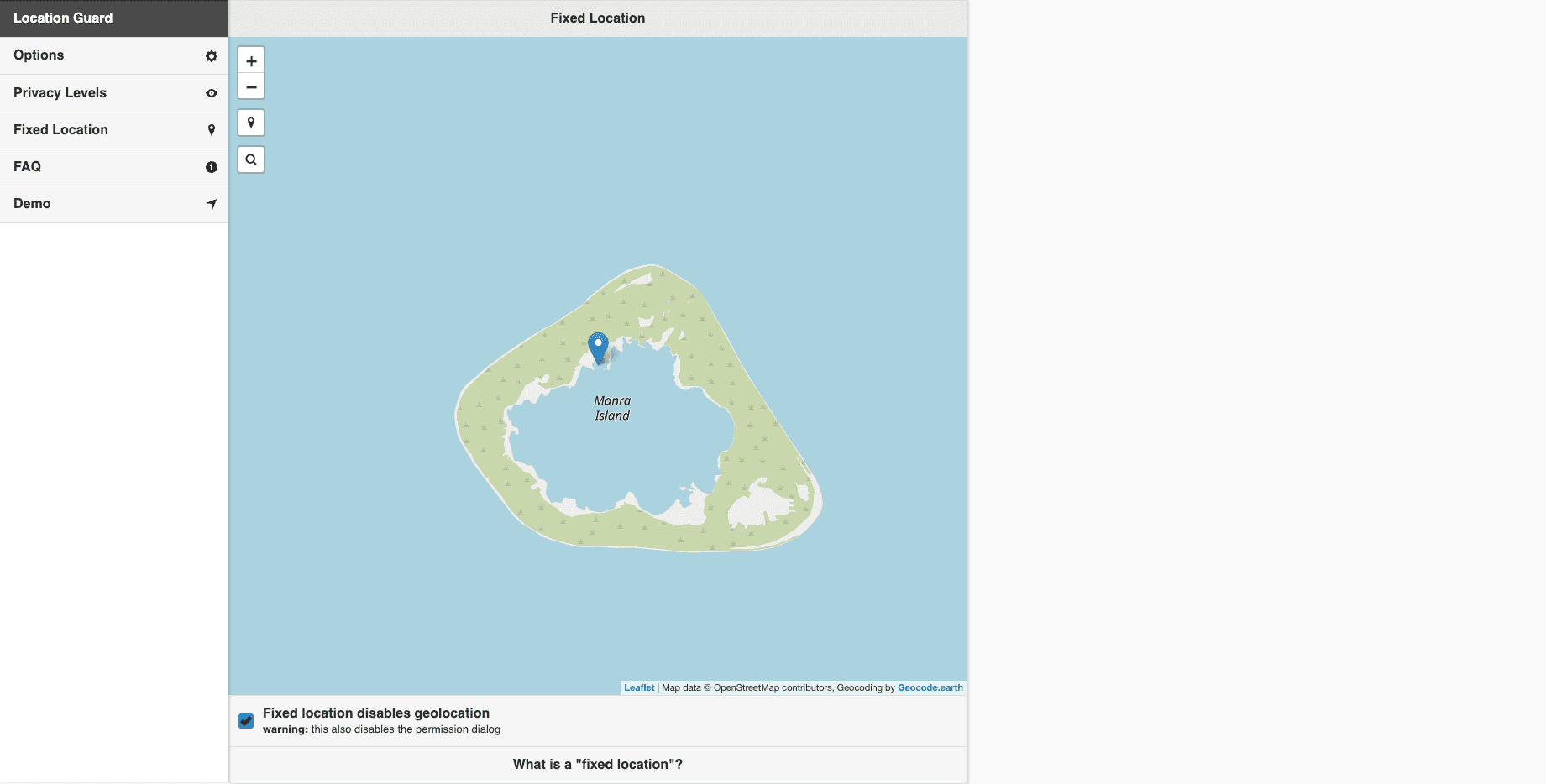
Location Guard vous offre également la possibilité de choisir une position fixe, ce qui vous garantit le plus haut niveau de protection. Dans ce cas, les points d’accès Wi-Fi à proximité ne seront pas détectés. Vous pouvez définir votre emplacement n’importe où dans le monde, et Location Guard communiquera cette position à tous les sites web.
Télécharger : Location Guard pour Chrome | Microsoft Edge | Firefox (Gratuit)
Les extensions Chrome peuvent être utilisées dans Microsoft Edge, vous pouvez donc y installer Location Guard.
Même si vous désactivez ou simulez les services de géolocalisation, les sites web peuvent toujours collecter votre position géographique en utilisant votre adresse IP. Cette dernière peut déterminer votre pays et, dans certains cas, votre ville. À moins d’utiliser un VPN, votre emplacement reste potentiellement identifiable.
En bref : Protéger votre vie privée en ligne est devenu incontournable. En désactivant ou en simulant votre géolocalisation dans les navigateurs comme Chrome, Firefox et Edge, vous pouvez protéger vos données personnelles et accéder à du contenu restreint. L’utilisation d’extensions comme Location Guard ou de VPN est une solution efficace pour masquer votre emplacement et naviguer en toute tranquillité.